
如何在 iPad 上检查电池健康状况
与大多数电子设备一样,电池会因不断使用和充电而逐渐磨损。iPhone 目前有自己的内置电池健康工具,但 Apple 尚未将同一功能扩展到 iPad。
大多数最近发布的 iOS 设备在充满电的情况下都可以使用一整天,尤其是新设备。但随着这些设备逐渐老化,电池每天都要充电,它们的质量会逐渐下降。
因此,随时跟踪 iPad 的电池寿命以及了解如何检查 iPad 电池健康状况至关重要。可以使用下面讨论的三个桌面应用程序来完成此操作。
1. iMAZING – 适用于 Windows 和 macOS
这款电脑软件可以在Mac和Windows电脑上下载。下载应用程序后,打开它并将其同步到您的 iPad 平板电脑。
- 在侧边栏上,单击 iPad 图标。
- 然后,您会在软件窗口的右下角看到一个电池符号。iPad 的当前电量将显示出来。
- 接下来,单击该电池图标以显示 iMazing 的信息表。您会在顶部看到当前充电百分比,在其正下方,您会看到 iPad 电池的健康状况百分比。
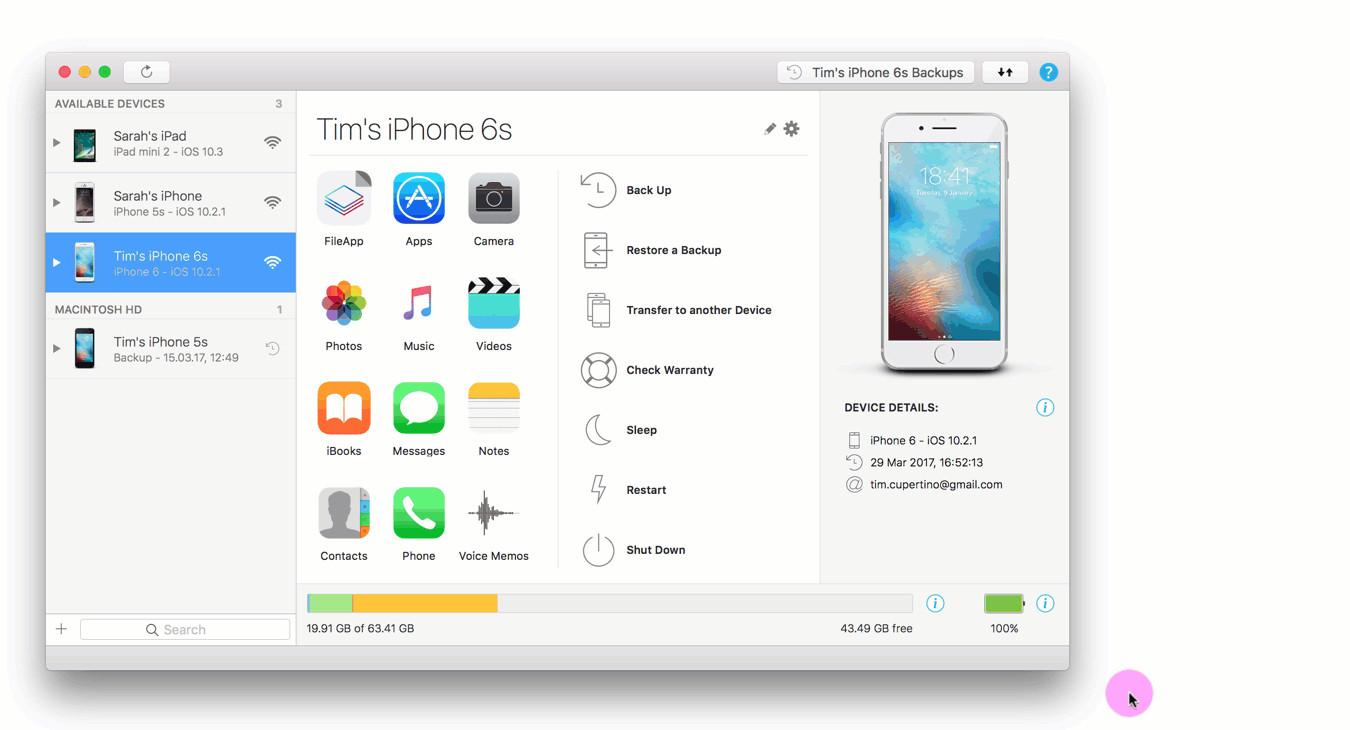
以下是有关电池健康状况的指南,具体取决于软件上的读取方式。
- 因此,假设当前电量下方较大字体显示的百分比为 100% 。在这种情况下,您的电池健康状态为“优秀”。因此,您的电池可以充满电。应用程序上的诊断将显示:“您的电池健康状况优秀。”
- 如果百分比在85-95% 之间,则健康状态为“良好”。诊断将显示:“您的电池寿命良好。”
- 70-84% 表示“平均”。
- 任何低于70% 的数字都意味着您的电池健康状况为“不佳” ,您可能应该开始计划购买一台新 iPad。
2.coconutBattery – 适用于 MacOS
该软件仅与 Mac 操作系统兼容。下载后,将 iPad 连接到 Mac。最后,启动该软件以显示有关电池的信息表。
它会为您提供诸如完全充电容量(显示当前充电容量)和设计容量(电池的原始容量)等详细信息 - 两者之间的差异越大,电池的磨损越严重。
设计容量下方是百分比数字。如果该数字低于 80% ,请开始计划购买新 iPad。这意味着电池电量即将耗尽。
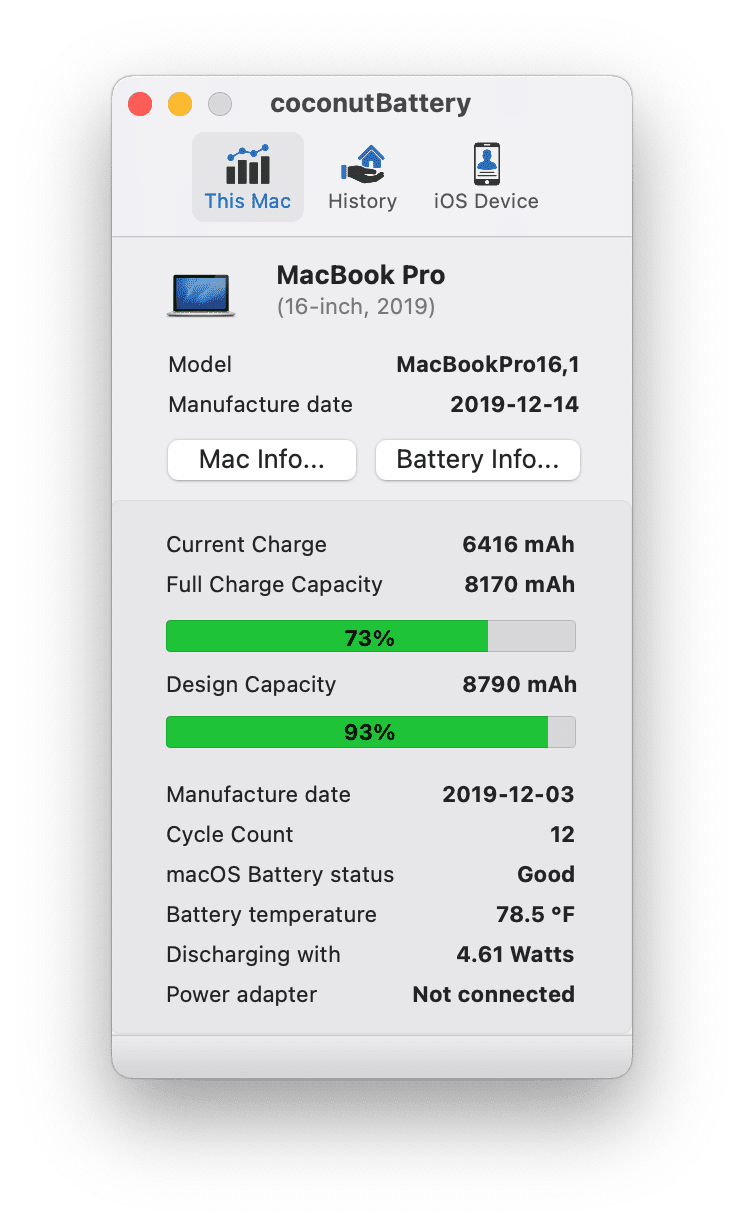
您还将获得一个数字,显示 iPad 已经历的充电周期数。iPad 制造商 Apple 将最大充电周期数设定为 1000 次。之后,就该说再见了。
3. 3UTOOLS – 适用于 Windows
安装应用程序后,将您的 PC 与 iPad 同步,然后选择电池寿命旁边的“详细信息”。这些详细信息包括设计容量(电池的原始容量)、充电时间和温度等数据。
不幸的是,这个应用程序运行速度较慢,所以仅当 iMazing 无法在您的计算机上运行时才推荐使用它。
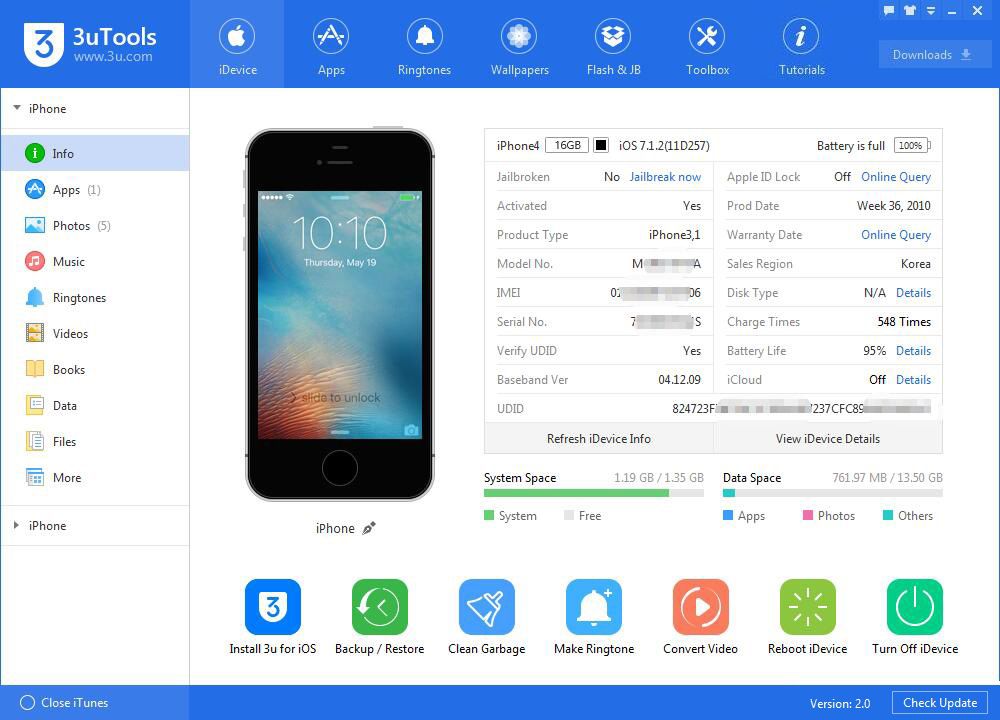
通过使用这些创新且信息丰富的应用程序,iPad 用户能够解决没有内置设置来检查 iPad 健康状况的难题。这些应用程序可以免费下载,可以轻松防止 iPad 过热和突然死机等事故,尤其是当它们保存重要信息时。
